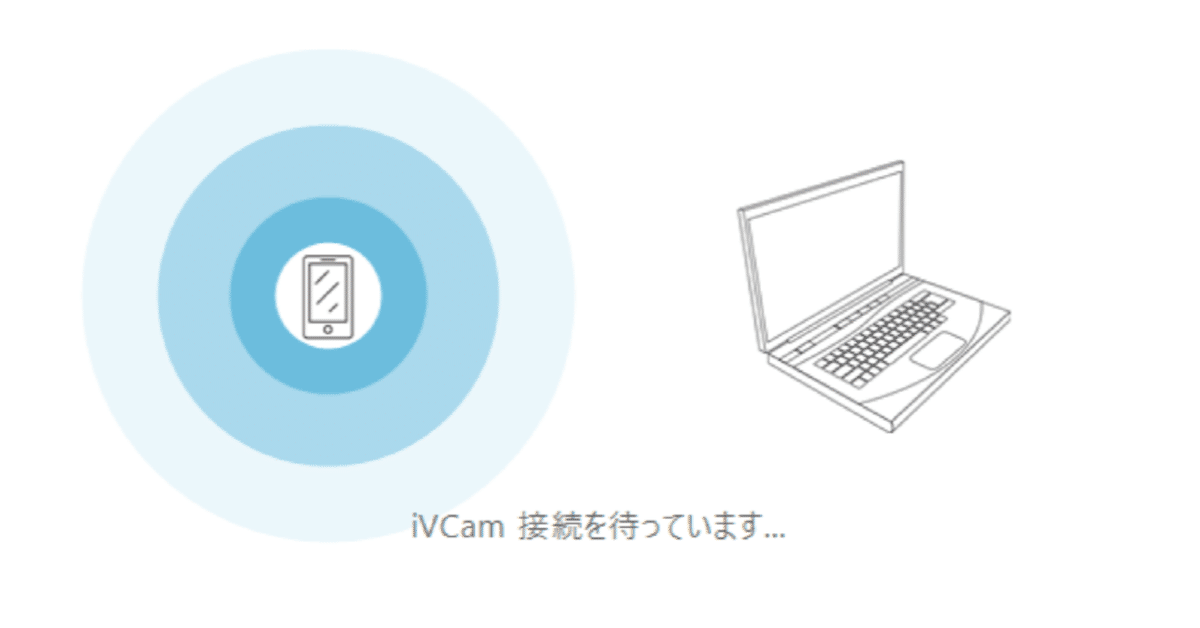
iVCamの複数インスタンス化を試してみた(その2)
前回の投稿の続きになります。
アプリから公式サイトのドキュメントを開き、そこに書かれている手順を実行すればよいのでこの記事は不要かとは思いますが、管理者権限もあるし・・・ということであえて詳しく画像を交えて説明を書いてみましたので必要性がある方のみ、お読みいただければと思います。
また、最後の方に複数カメラがあると何がうれしいのか、こんなことに使っているという事例を紹介していますのでご興味があればお読みください。
はじめよう
早速、iVCamの複数インスタンス化のためにドライバの追加インストールを試してみます。
前回も説明した通り、イメージングデバイスにある「e2eSoft iVCam」が増えればOKなので、説明どおりに実行してみましょう。

ただし、ここから先の作業では管理者権限が必要になりますので、職場などの制限された環境ではご自身で作業ができない場合がありますのでご注意ください(学校の場合はICT支援員の方にご相談ください)。
具体的な手順
公式のドキュメントの説明にあるように、まず必要なのはiVCamのインストールフォルダを開く必要があります。PCに詳しい人ならどの辺にあるかはすぐに思い浮かぶのですぐに開けると思いますが、そうでないとそもそもどうやって開けば良いのか分からない可能性もありますので順を追って説明します。
ここから先は
3,806字
/
24画像
¥ 100
この記事が気に入ったらチップで応援してみませんか?
